I denne tutorial vil vi dykke ned i indstillingerne af en Telegram-bot. Ved at forstå og bruge disse indstillinger korrekt kan du optimere brugerens interaktion med robotten og forbedre brugeroplevelsen. Vi vil gennemgå forskellige funktioner, der vil hjælpe dig med at drive din bot mere effektivt.
Vigtigste erkendelser Når du bruger Markdown, kan du sende stille beskeder og tilpasse reaktionsmulighederne individuelt for at styre interaktionen med din bot.
Trin-for-trin vejledning
1. Adgang til Bot-indstillinger
For at få adgang til dine bots indstillinger, gå først til din bot på Telegram. Her er det, hvor du kan foretage alle nødvendige tilpasninger. Klik på "Settings" eller "Indstillinger" for at se menuerne til tilpasning.
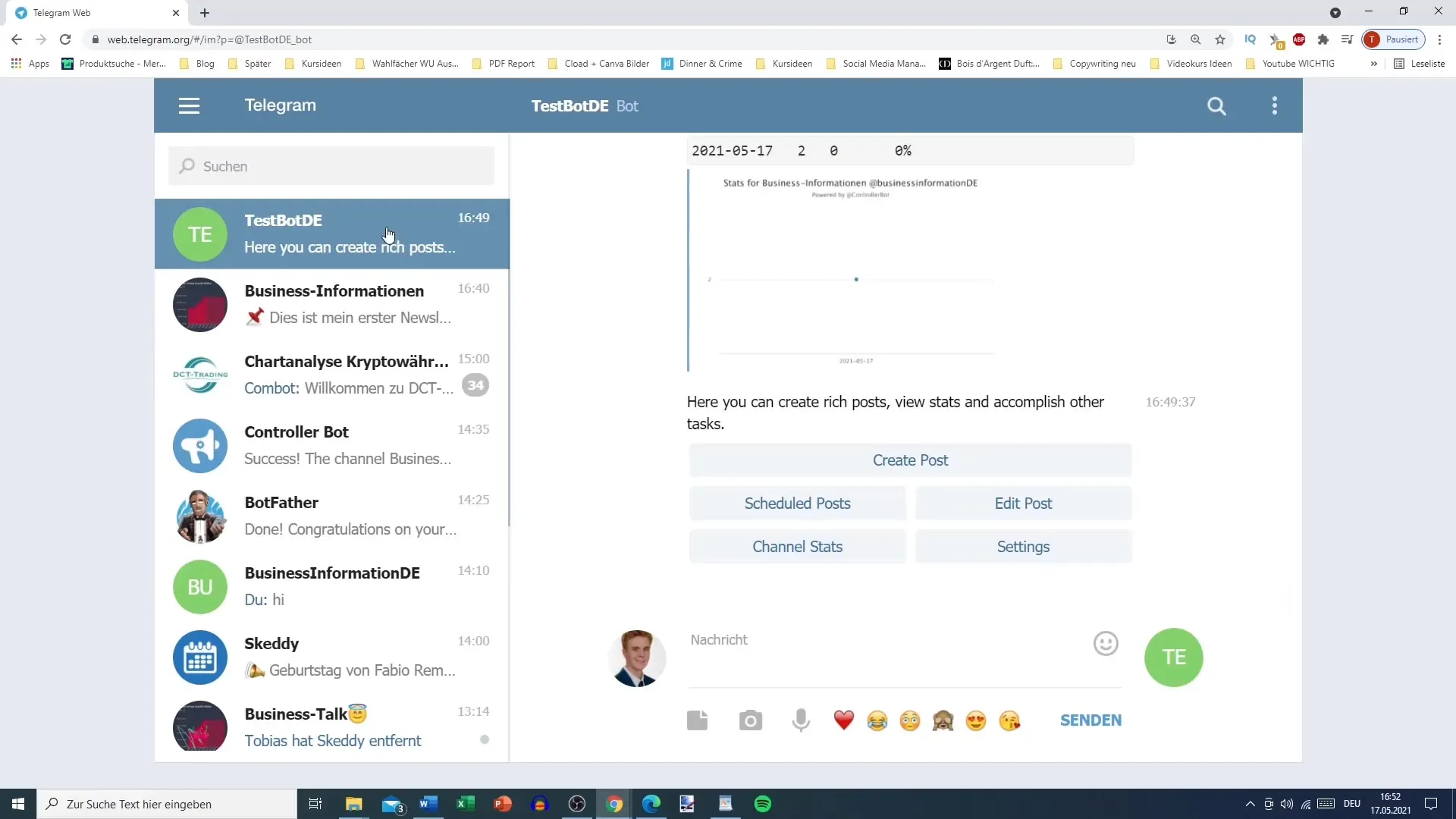
2. Valg af formateringsstil
I indstillingerne vil du straks støde på formateringsstilen. Det er vigtigt at vælge det rigtige format her. Du bør absolut holde fast i Markdown, da det tilbyder en nem og effektiv måde at formatere tekst på. Klik på Markdown-optionen for at sikre, at dine beskeder formateres korrekt. Hvis du vælger HTML, kan det gøre håndteringen mere kompliceret.
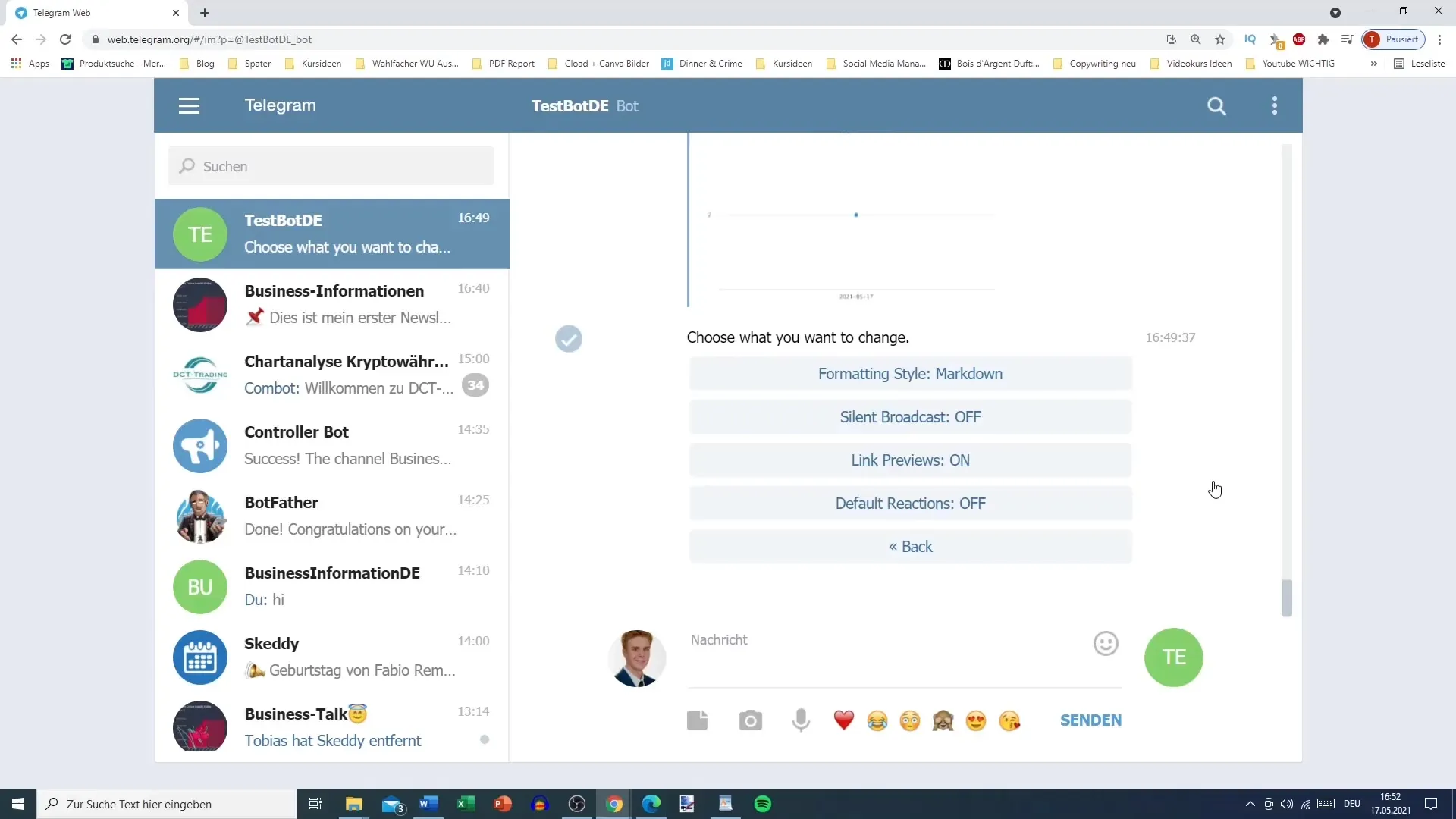
3. Mulighed for stille beskeder
En af de interessante funktioner er muligheden for at sende stille beskeder. Du kan vælge, om beskederne skal sendes til brugerne som "Broadcast" eller ej. Hvis du vælger en stille besked, modtager brugerne ikke nogen meddelelse. Denne funktion er særligt nyttig, når du ønsker at sende informationer, der ikke kræver øjeblikkelig opmærksomhed.
4. Aktiver eller deaktiver link-forhåndsvisning
En anden nyttig funktion er link-forhåndsvisning. Når du indsætter links i dine beskeder, kan du beslutte, om der skal vises en forhåndsvisning. Indsættelse af et link kan hjælpe brugerne med bedre at forstå indholdet, da forhåndsvisningen ofte indeholder et billede eller en beskrivelse. Du har dog også mulighed for at slå denne forhåndsvisning fra, hvis du foretrækker det.
5. Administrer reaktionsmuligheder
Her kan du vælge, om brugerne må reagere på dine indlæg. Du har mulighed for at tilbyde forskellige emojis eller reaktioner, f.eks. tommelfinger op eller ned. Det er op til dig, om du vil aktivere eller deaktivere denne funktion. Hvis du beslutter at deaktivere disse reaktioner, vil robotten ikke længere vise standardreaktioner.
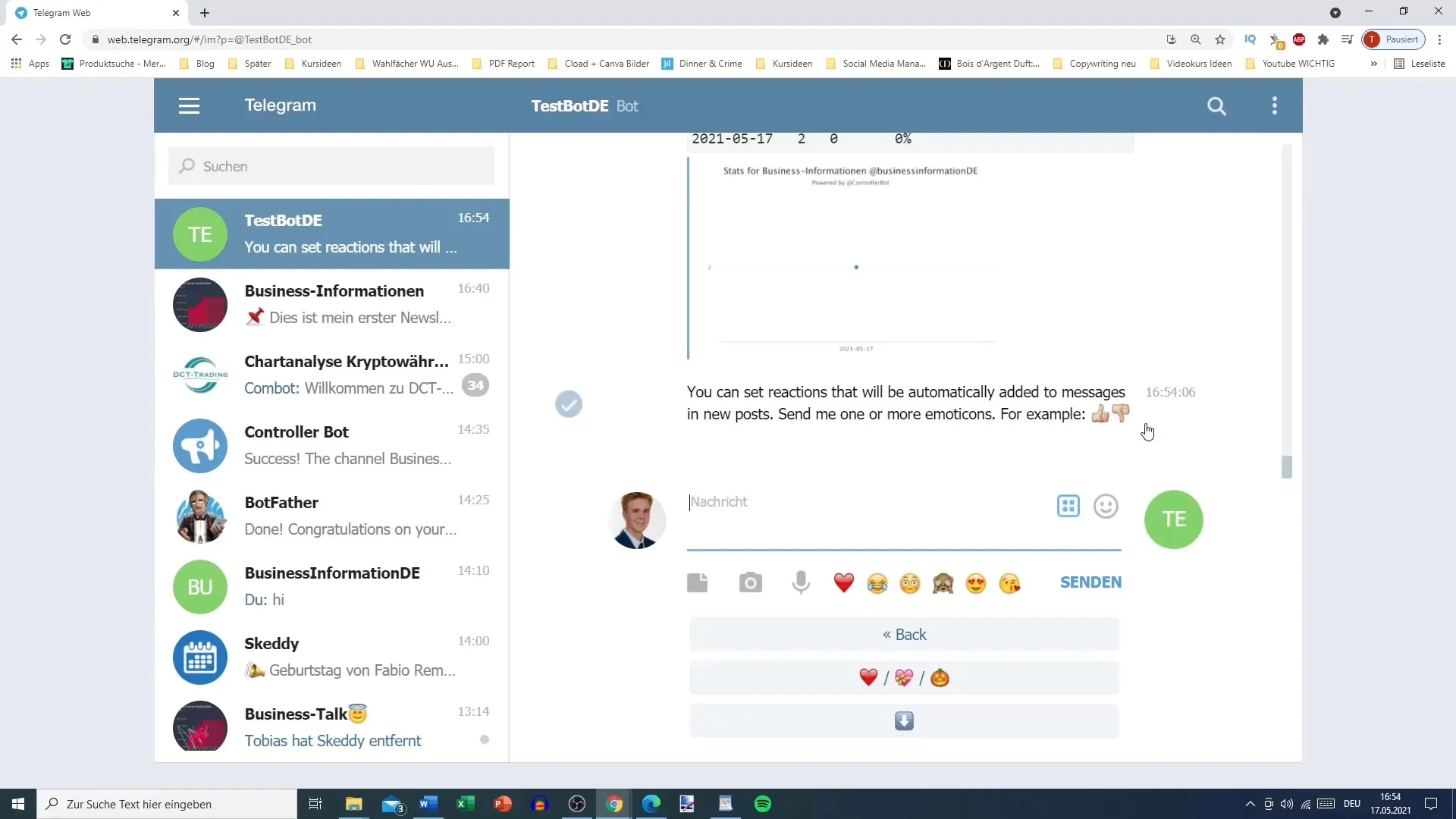
6. Rediger og videresend indlæg
Et andet nyttigt værktøj er muligheden for at videresende beskeder fra din kanal. Når du vil oprette eller redigere et indlæg, kan du sende indlægget til robotten, foretage ændringer og gemme redigeringerne. Det er vigtigt, at du også kan se den tidligere version af beskeden for at vide, hvad du har ændret. Denne funktion giver fleksibilitet og kontrol over indholdet, som dine brugere modtager.
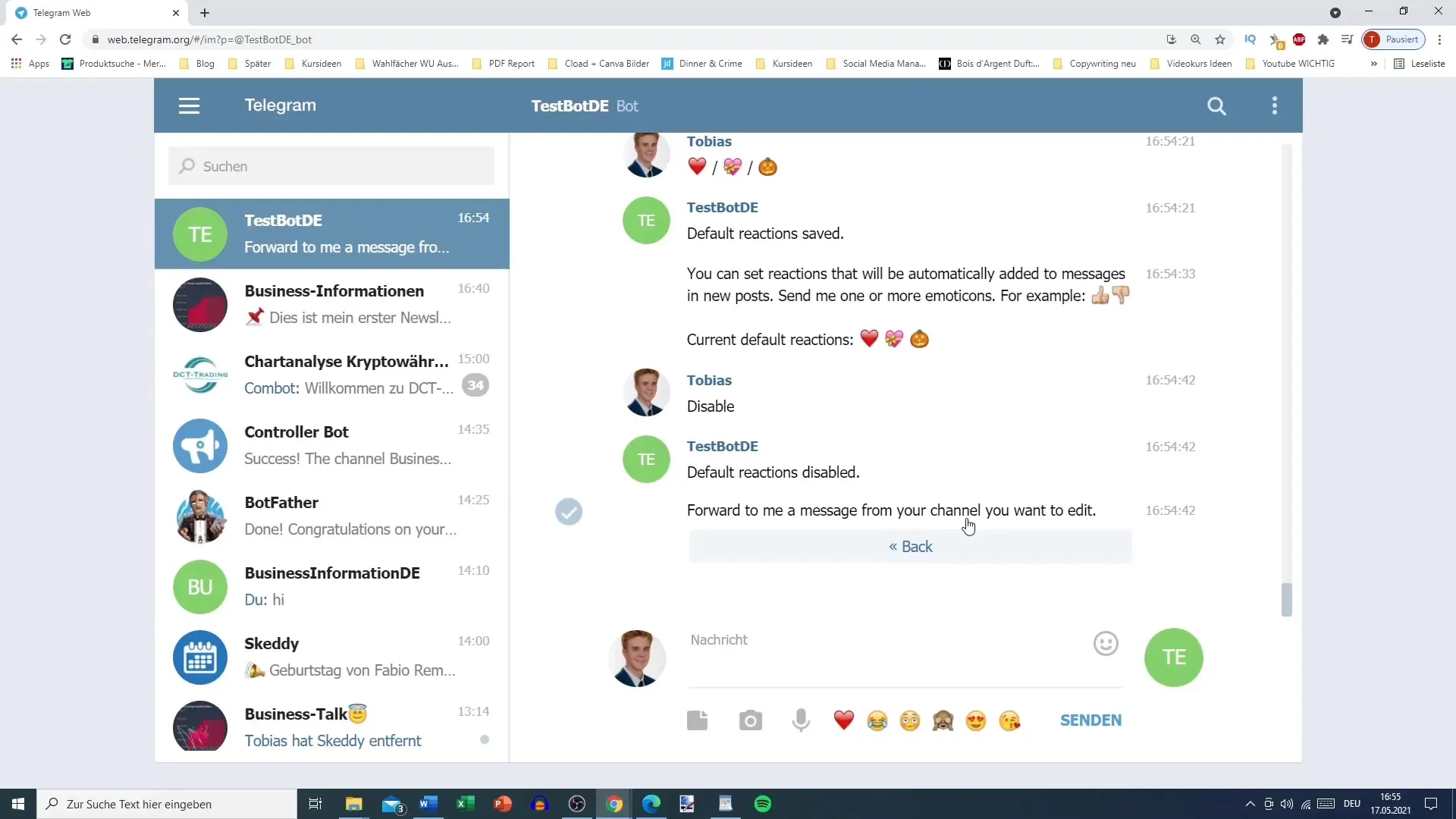
Opsummering
I denne tutorial har du lært, hvordan du administrerer de forskellige indstillinger for din Telegram-bot. Fra valg af formateringsstil til muligheden for stille beskeder og reaktioner samt redigering af indlæg. Brug disse funktioner til at optimere interaktionen med din bot.
Ofte stillede spørgsmål
Hvordan ændrer jeg formateringen af min bot?Du bør klikke på Markdown i indstillingsmenuen for at vælge den rigtige formatering.
Hvad er stille beskeder?Stille beskeder er beskeder, der sendes til brugerne uden specielle meddelelser.
Hvordan kan jeg aktivere reaktioner på mine indlæg?I indstillingerne kan du vælge og aktivere reaktionsmulighederne.
Kan jeg redigere tidligere sendte indlæg?Ja, du kan redigere beskeder i din kanal gennem robotten.
Hvordan slukker jeg for link-forhåndsvisning?Du kan slå link-forhåndsvisning til eller fra i indstillingerne.


